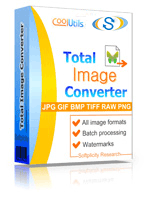
स्क्रीनशॉट:
पूरा आकार देखने के लिए रोल ओवर करें
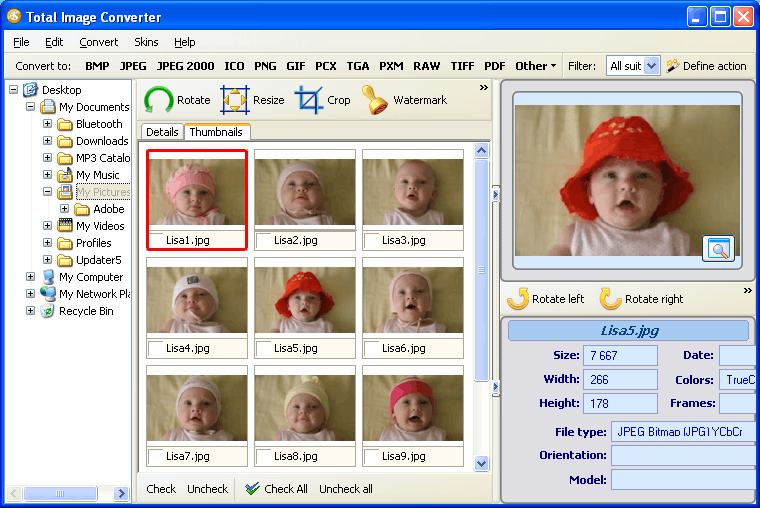 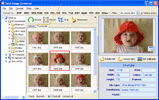
Windows Vista/7/8/10/11
|
|
प्रोफेशनल फोटो कैमरे शानदार उच्च-गुणवत्ता की तस्वीरें बनाते हैं। और यदि आप ऐसे कैमरे के साथ एक भाग्यशाली व्यक्ति हैं, तो आप देखेंगे कि उन छवियों का प्रारूप सामान्य नहीं है। उदाहरण के लिए, RAW फ़ॉर्मेट काफी लोकप्रिय है, शायद सबसे आम है। तो, हम ऐसे फोटो को संपादित, प्रिंट या साझा कैसे कर सकते हैं? इसके दो तरीके हैं - RAW फाइलों के साथ काम करने के लिए विशेष (महंगे और उपयोगकर्ता के लिए कठिन) पेशेवर सॉफ़्टवेयर का उपयोग करें, या raw को jpeg में बदलें। दूसरा विकल्प बेहतर है, कुछ कारणों से: स्थान की बचत और मुख्य कारण – आपके सभी फोटो एक अंतरराष्ट्रीय और लोकप्रिय प्रारूप में होंगे। raw को jpeg में बदलने का सबसे अच्छा तरीका विशेष कन्वर्ट सॉफ़्टवेयर है, उदाहरण के लिए टोटल इमेज कन्वर्टर। इस RAW JPEG कन्वर्टर का उपयोग करके आप प्राप्त करते हैं:
- फ्रेंडली इंटरफ़ेस
- त्वरित और गुणवत्ता वाला कन्वर्टिंग
- रॉ फोटो को छोटा बनाने के लिए एक सुविधाजनक आकार विकल्प
- आपकी पसंद के अनुसार आपकी छवियों को क्रॉप करता है
- रॉ छवियों को बैचों में परिवर्तित करता है
- वाटरमार्किंग: आप अपनी टिप्पणी, लोगो या तारीख जोड़ सकते हैं
RAW को JPEG में बदलने के लिए प्रोग्राम डाउनलोड और इंस्टॉल करें, फिर चुनें कि आप किन रॉ फाइलों को बदलना चाहेंगे, jpeg फॉर्मेट चुनें और उन फाइलों को कहां रखना चाहते हैं चुनें। बस इतना ही; टोटल इमेज कन्वर्टर शेष कार्य करेगा। आप बस बैठ सकते हैं और देख सकते हैं कि रॉ फोटो कैसे jpeg छवियों में परिवर्तित हो जाते हैं।
टोटल इमेज कन्वर्टर उन लोगों के लिए एकदम सही विकल्प है जो फोटोग्राफी और पोस्ट-प्रोडक्शन संपादन में नए हैं। यह काफी आसान है, और पेशेवर फोटोग्राफर्स और ग्राफिक डिजाइनरों के लिए भी बहुत उपयोगी है, क्योंकि यह वास्तव में तेज़ और शक्तिशाली है।
टोटल इमेज कन्वर्टर की मदद से आप न केवल अपनी रॉ छवि को परिवर्तित कर सकते हैं, आप उन्हें संपादित भी कर सकते हैं। टोटल इमेज कन्वर्टर छवियों का आकार और गुणवत्ता बदल सकता है (यह वेब-पोस्टिंग के लिए बहुत उपयोगी है), वाटर-स्टांप लगाएं – यह आपकी कॉपीराइट्स की रक्षा करने में आपकी मदद करेगा। और मुख्य बात - टोटल इमेज कन्वर्टर वह सब छवियों को एक बार में बदल सकता है जिन्हें आपको बदलने की आवश्यकता है। इस क्षण से शुरू होकर आपको हर फ़ाइल के साथ हर बार एक ही प्रक्रिया करने की आवश्यकता नहीं है। आप बस उन सभी फ़ाइलों को चुनते हैं जो आपके पास हैं और उन्हें बदलते हैं। इससे आसान और क्या हो सकता है?
|